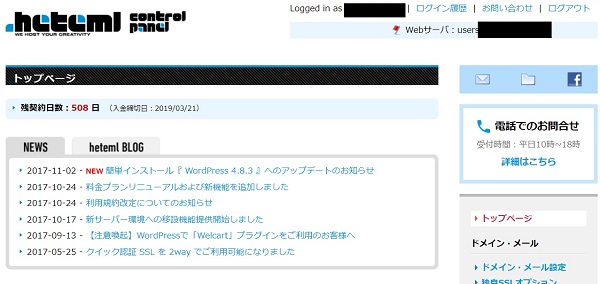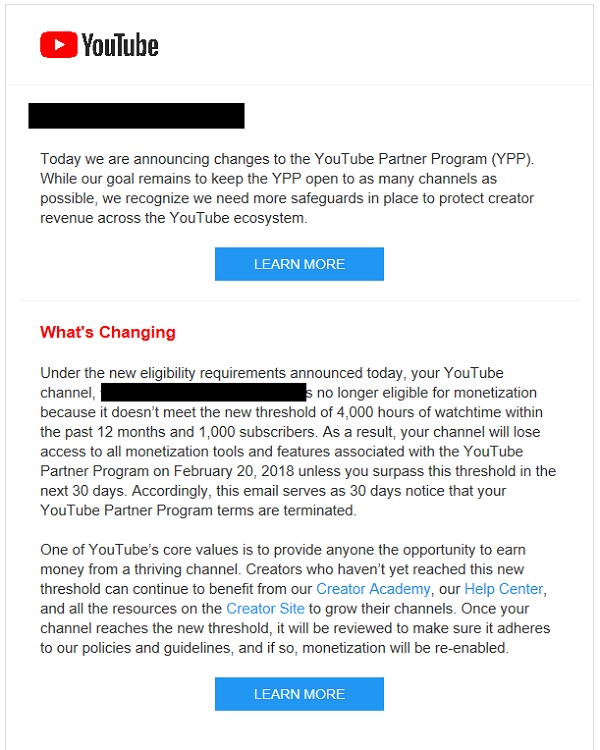レンタルサーバーのheteml(ヘテムル)でSSL化の設定
(サーバー移設によるhttpsのやり方)
10月になってから、hetemlで独自無料SSL「Let’s Encrypt」が提供されるようになりました
そこで、早速、無料の常時SSL化を使用と思ったのですが、
実は、その無料SSLを使用するために、サーバー移設をしないとできないと分かったので、
まずは、サーバー移設をすることになりました
ここからは、
アドレスをhttpからhttpsにする方法を初心者さんの参考になるように、解説していきます
サーバー移設といっても、同じレンタルサーバー内での移設だったので、
さほど難しくありませんでした。
新サーバー環境への移設機能提供開始しました
まずは、下図が、元のサーバー状態の画面です
ここでは、私が借りてたサーバーは、「ftpxxx」だったので、対象となり
新サーバーの「userxxx」に移行する必要がありました
※xxxは、実際には数字が入っていますが、この記事内では、xxxと表示して説明していきます
設定作業
1)まずは、ヘテムルサーバーにログインして、TOPページの右上にある、
「webサーバー名」を確認します、赤枠矢印
このサーバー状態が「ftpxxx」になっています、このサーバーだと、
「独自無料SSL「Let’s Encrypt」」が使用できませんので移設します
※※※補足
しかし、有料のSSLは、このままのサーバーでも使用可能です
その場合は、あえて移設する必要もないかもです
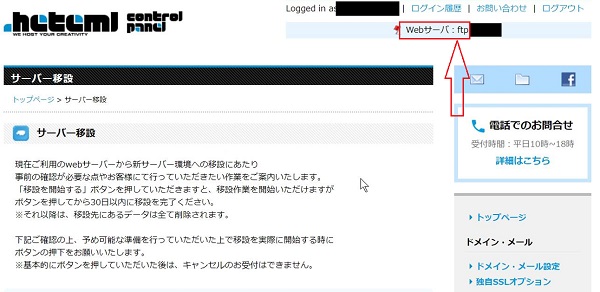
2)
そのまま、コントロールパネル右側の【契約・お支払い】の下にある、
「新サーバー移設」をクリックします、赤矢印
●重要
現在のサーバードメインが、「hetemul.jp」であることが確認できます、赤枠
※補足として
移設する必要がないサーバーだと、ここの表示はでてないはずです
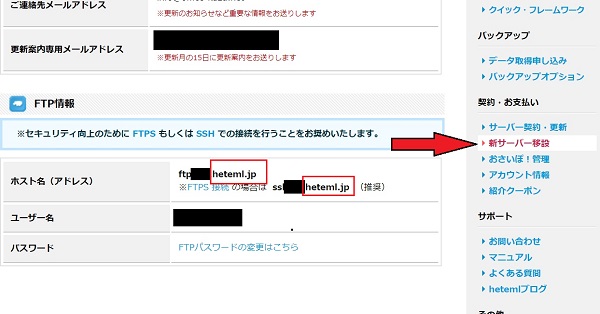
3)
新サーバー移設画面の
下の方に、「移設を開始する」ボタンが表示されているので、クリックです、赤丸
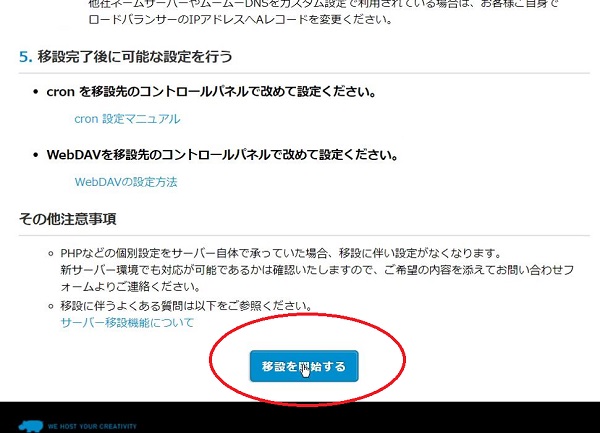
4)
少しして、下図画面のように、サーバー移設受付画面が表示されますので、
そのまま、「トップページに戻る」を選択します
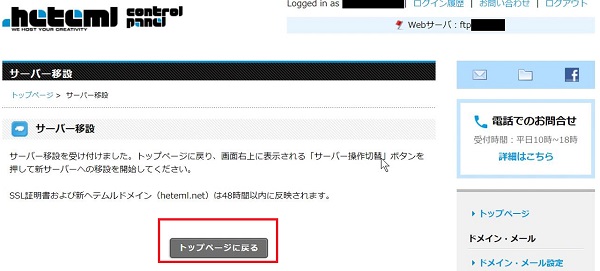
5)
トップページに戻ると、画面右上に、「サーバー操作切り替え」ボタンが表示されます、黄色矢印
ここでは、まだ、Webサーバー名が元の「ftp」のままです
このボタンで切り替えるので、ボタンをクリックします
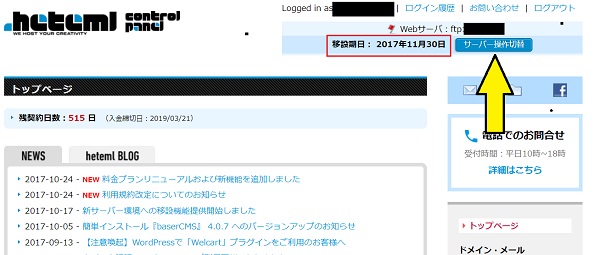
6)
ボタンをクリックすると、サーバーが瞬時に切り替わるので、よく確認します
Webサーバー名が「user」に変わっています、赤矢印
これで、新サーバーに切り替わっていることが確認できます
あと、その画面の、「ヘテムルドメイン」のアドレスも変更されているのが確認できます
「hetemul.net」になっています
ここまで、できたらコントロールパネルでの操作は終了です
まだ、移設完了ではありません
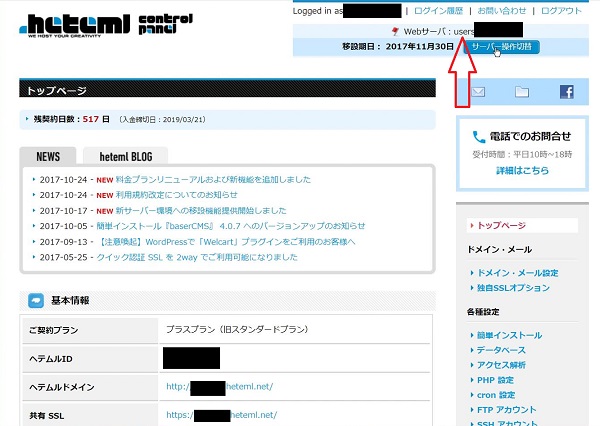
次に、wordpressのデータ全体を、古いサーバーから、新サーバーに移設する必要があります
ここからは、FTPクラインとを使用しての操作になりまうす
私の環境では、FFFTPソフトを使用して、Wordpressの全ファイルデータを移行しました
7)
FFFTPを起動して、元のサーバー(旧サーバー)に接続して、
サーバーにあるものを全部パソコンにダウンロードして保存します
今回は、wordpressの全ファイルだけです、その他データもあれば、全て保存します
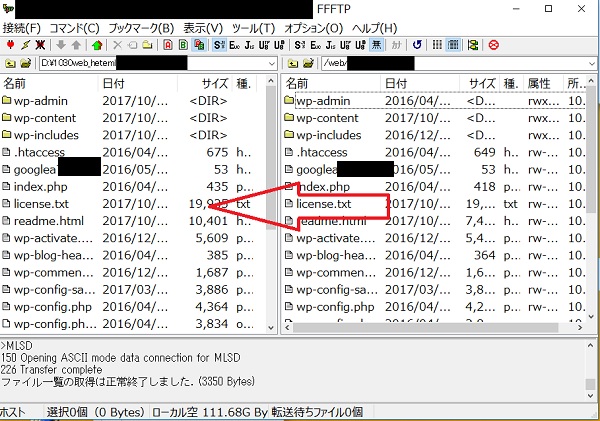
8)
今度は、ダウンロードしたWordpressの全ファイルを、新サーバーにアップロードします
このときに、新サーバーの方は、当然にデータが何も無い状態です
新規の場所なのに、ファイルがある場合は、接続先を間違っていますので、よく確認します
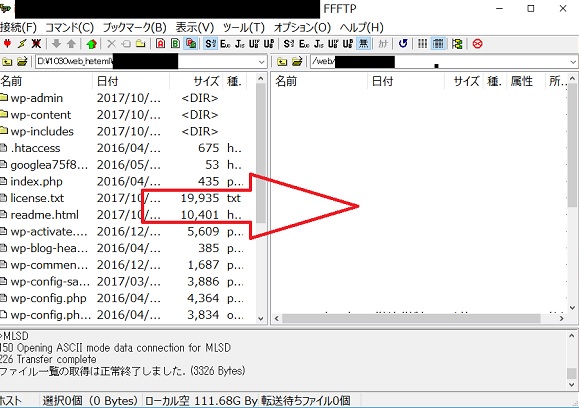
9)
ここまで、できたら、サーバーの移設は完了なので、
「新サーバー移設」の画面に戻り、下にある、「移設完了」をクリックします
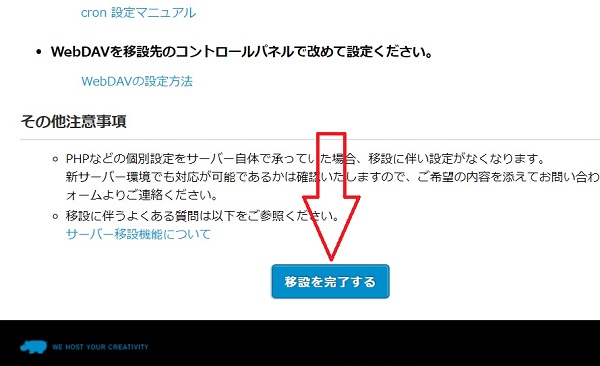
10)
「移設完了」ボタンをクリックすると、下図のように、完全に移設完了したので、
「サーバー操作切り替え」ボタンが消えます